硬盘异响数据恢复方法,硬盘异响如何恢复数据
发布时间:2022-11-18
作者:超级兔子
电脑就像是一部智能化机器,既然是机器,那肯定会有出现故障或者老坏的那一天。如果电脑在使用时硬盘不停出现异响,那我们就可以判断电脑硬盘出现了故障,发生“嚓嚓”之类的异响就是很常见的表现之一。造成硬盘异响的原因是很多的,比如风扇老化,硬盘有坏道等。如果还伴随着数据丢失,那硬盘异响如何恢复数据?数据问题头等重要,快往下看看如何解决吧。
硬盘异响数据恢复方法:
方法一:清理机箱风扇区
有时候异响可能不是硬盘发出来的,而是电脑风扇区发出来的。这是因为风扇老化,或者灰尘累积太多造成的,需要及时清理机箱风扇,或者进行更换。
方法二:硬盘数据恢复软件恢复
超级兔子硬盘恢复具体步骤
1.点击“分区恢复”。
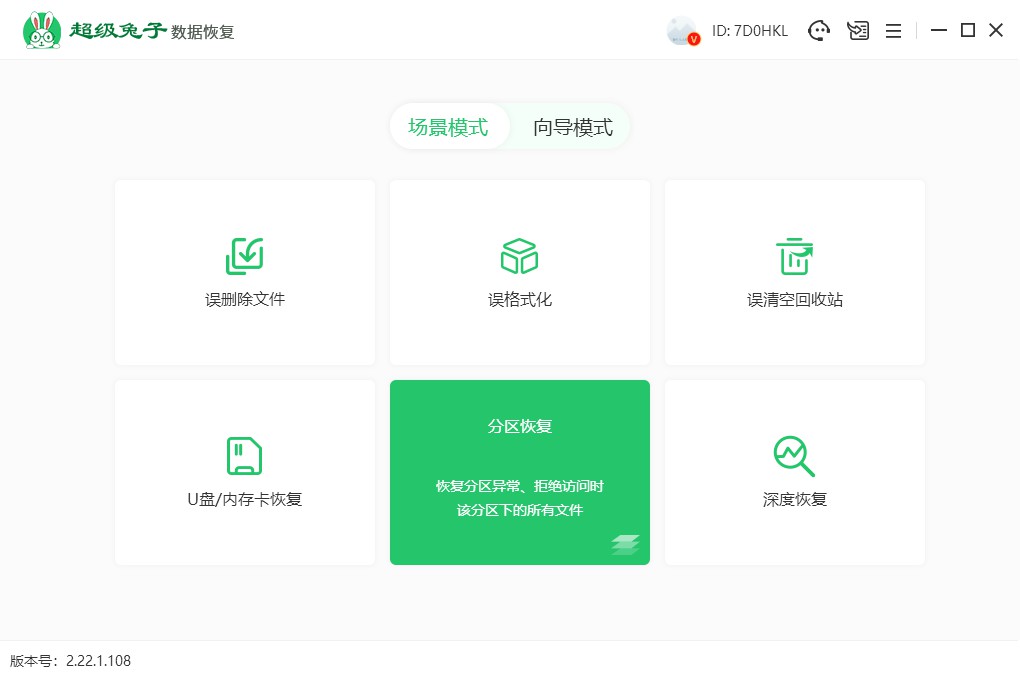
2.选择数据所在的硬盘分区。
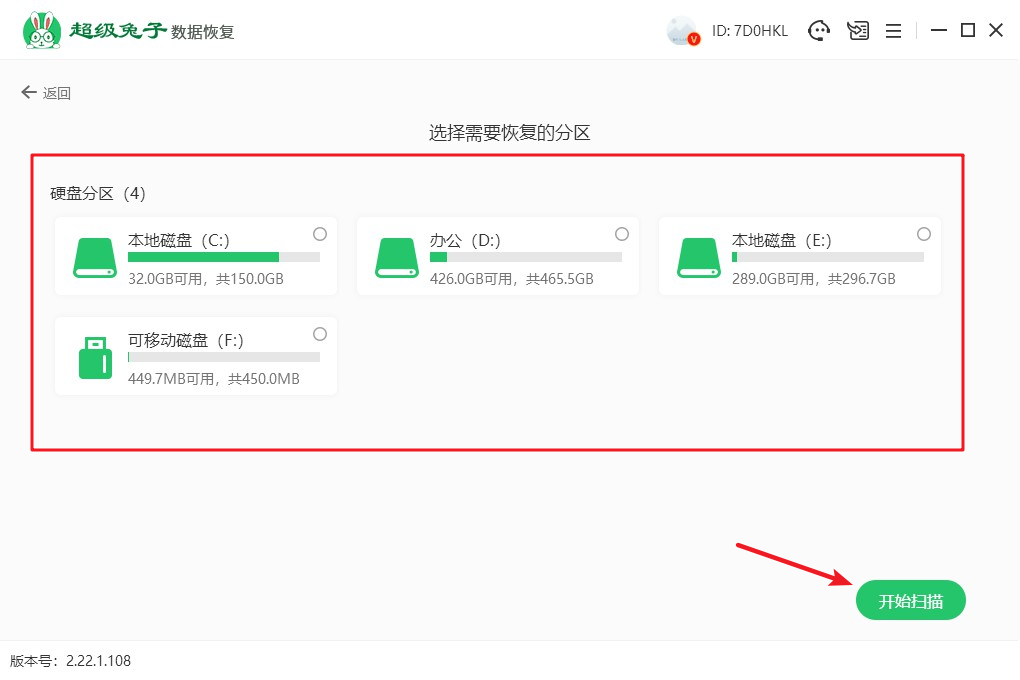
3.系统开始扫描数据。
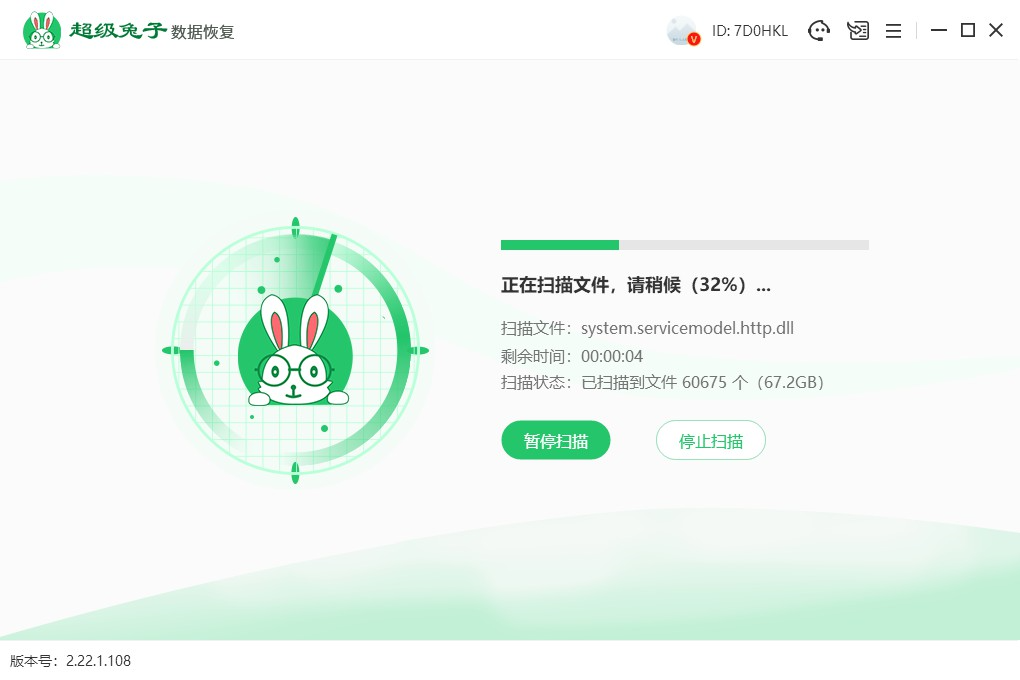
4.扫描出来的文件可以使用下方的“预览模式”,预览文件是否正确,然后勾选需要恢复的文件,点击右下角的“立即恢复”。
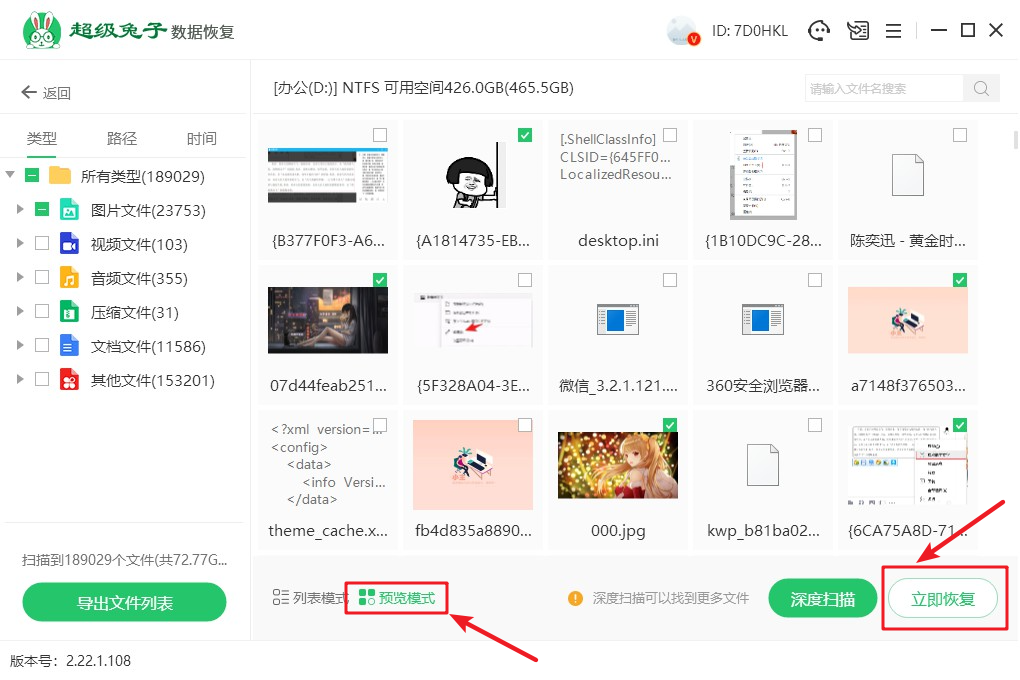
5.接着会弹出选择恢复的文件存放位置的窗口,点击“浏览”,选择要存放的位置。
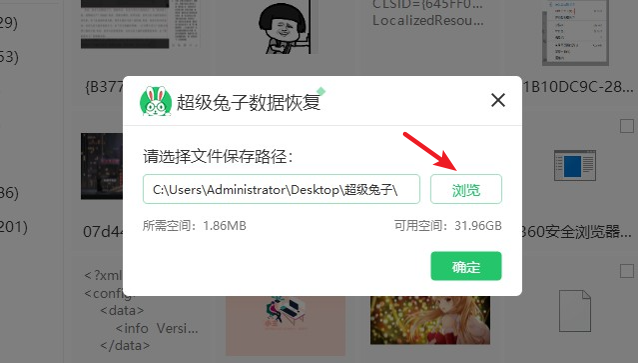
6.数据恢复完成。可以点击“查看”找到 恢复回来的文件。
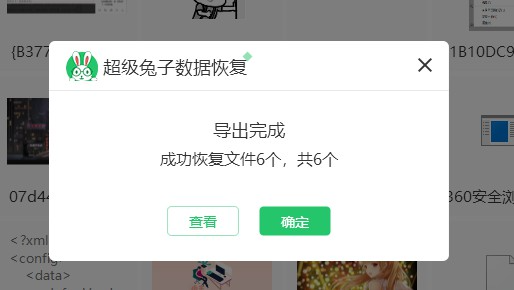
以上是硬盘异响如何恢复数据的具体方法,如果硬盘出现异响,可以试试方法一清理一下机箱风扇灰尘,但这种方法帮助不了数据恢复。如果硬盘异响伴随着数据丢失的话,方法二是最适合的。超级兔子数据恢复软件,支持多种设备的数据恢复,操作简单易懂,轻松高效地帮助用户恢复丢失的数据。
本文为原创,转载请注明原网址:https://www.chaojituzi.net/help/1163.html
